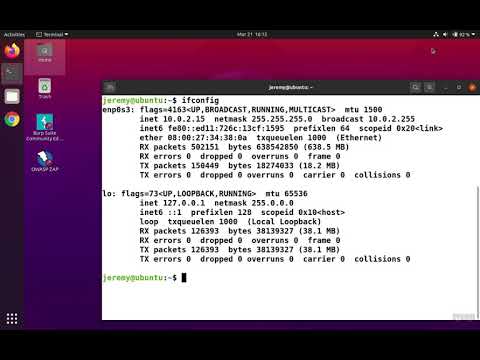Este posibil să fi crezut că trimiterea mesajelor prin LAN a fost dificilă, dar acest lucru este foarte ușor. Mai mult decât atât, nu aveți nevoie de programe speciale care să facă chat-ul LAN deosebit de util la școală sau la locul de muncă.
Notă: această metodă se aplică numai pentru Windows XP
Pași

Pasul 1. Deschideți Notepad și tastați următoarele:
@ echo off: AClsecho Messengerset / p n = Utilizator: set / p m = Mesaj: net send% n% m PauzăVezi A

Pasul 2. Salvați fișierul ca „messenger.bat”, asigurându-vă că salvați fișierul ca „Toate fișierele” și faceți clic pe „Salvare

Pasul 3. Rulați programul făcând dublu clic pe fișier

Pasul 4. Va apărea o fereastră neagră unde veți fi afișat:
Utilizator: Mesaj:

Pasul 5. Introduceți adresa IP a computerului la care doriți să trimiteți mesajul în câmpul Utilizator

Pasul 6. Introduceți mesajul în câmpul Mesaj
Video - Prin utilizarea acestui serviciu, unele informații pot fi partajate cu YouTube

sfaturi
-
Serviciul de mesagerie trebuie activat pe ambele computere înainte ca acesta să funcționeze:
- Deschideți panoul de control.
- Faceți clic pe instrumente administrative (în vizualizarea clasică)
- Faceți clic pe servicii
- Găsiți servicii de mesagerie
- Deschidel. Veți vedea tipul de pornire care ar putea fi dezactivat, automat sau manual. Dacă este dezactivat, setați-l la automat sau lăsați-l așa cum este.
- Apăsați butonul Start și aplicați
- Urmați metoda de pe celălalt computer